Instalación
Navegador de Escritorio
- Navegador Microsoft Edge: Edge Store Immersive Translate
- Google Chrome: Chrome Store Immersive Translate
- Firefox: Tienda de Complementos de Firefox Immersive Translate
Si no puedes acceder a la tienda oficial de Google, puedes descargar directamente el último instalador zip de Immersive Translate para Chrome, después de descargarlo, por favor, primero descomprímelo en una carpeta que suelas usar, luego escribe:
chrome://extensionsen la barra de direcciones para abrir la ventana de gestión de extensiones, luego habilita el "Modo Desarrollador", selecciona "Cargar Extensiones Descomprimidas", y elige la carpeta que acabas de descomprimir y cargar. Selecciona la carpeta que acabas de extraer y cárgala.
Safari
- Haz clic aquí para instalar desde la App Store ¡Es GRATIS!
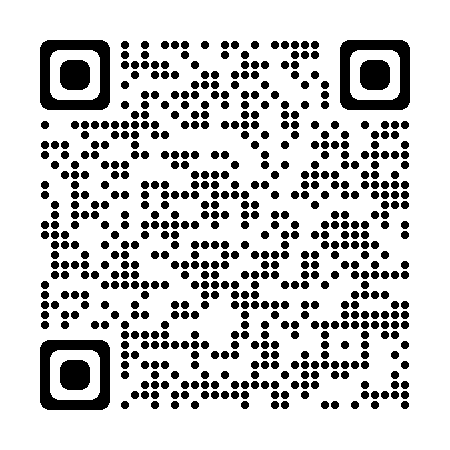
Instrucciones: Después de la primera instalación, necesitas habilitar la extensión Immersive Translate** en Safari -> Administrar Extensiones -> Habilitar la Extensión de Immersive Translate y otorgarle Permitir Siempre el Acceso a Todos los Sitios Web, si tienes alguna pregunta, puedes ver el siguiente video tutorial:
iOS Safari
MacOS Safari
Note: The URLs and some technical terms have been left unchanged as they are universal or do not have a direct translation that would be understood in the context of software or web applications.
Android
Haz clic para descargar el Navegador Android de Immersive Translate, necesitas activar [Immersive Translate] manualmente en [Extensiones] después de descargarlo:
Puedes intentar instalar Immersive Translate con otros navegadores de Android, como aquellos que soportan extensiones de Firefox o extensiones de Chrome, tales como
Una vez instalado, busca Immersive Translate directamente en la tienda de Chrome para instalarlo.
Instalación vía Tampermonkey
Si no puedes instalar la extensión oficial de Immersive Translates de la manera descrita anteriormente, puedes instalar Tampermonkey mediante:
Dirección de Tampermonkey: https://download.immersivetranslate.com/immersive-translate.user.js
Abre esta dirección en un navegador que tenga instalada la extensión Grease Monkey para instalarlo. Aquí hay algunos navegadores que soportan Tampermonkey:
Firefox para Android
- Descarga Firefox Última Versión
- Busca Tamper Monkey en los complementos recomendados de Firefox e instálalo.
- Instala Tampermonkey para esta extensión (abre este enlace en tu navegador Firefox para ver la página de instalación)
- Después de la instalación, abre cualquier página web y el icono de la ventana flotante de la extensión Immersive Translate aparecerá en el lado derecho.
Navegador Apple Safari Userscripts
- Instala el plugin de safari Userscripts y otórgale el permiso "Siempre permitir acceso a cualquier sitio web".
- Instala Tampermonkey para esta extensión (abre este enlace en el navegador Safari y haz clic en el icono de la extensión Userscript para ver la página de instalación)
- Después de la instalación, abre cualquier página web y refrescala, una ventana flotante de esta extensión aparecerá en el lado derecho de la página. (Si experimentas problemas con que las ventanas flotantes no aparezcan, recomendamos refrescar la página más a menudo o forzar el reinicio de Safari para que tenga efecto)
Instalación manual (para seguir las últimas características de desarrollo)
La ventaja de la instalación manual es que no tienes que esperar a que la tienda la revise y puedes experimentar las características de la última versión de desarrollo inmediatamente:
- Descarga el paquete zip en la página de lanzamientos.
- Extrae el zip en una carpeta común, como
Documents/chrome-immersive-translate. - Instalación
- Instalar: (1) Escribe:
chrome://extensionsen la barra de direcciones para abrir la ventana del Administrador de Extensiones; (2) Activa el "Modo de desarrollador", selecciona "Cargar extensiones descomprimidas" y elige la carpeta que acabas de descomprimir para cargarla. - Instalación en el Navegador Firefox: (1) Escribe:
about:debugging#/runtime/this-firefoxen la barra de direcciones para abrir la ventana del Administrador de Extensiones; (2) Carga temporalmente el complemento y seleccionafirefox/manifest.json.
¿Cómo actualizo una extensión instalada manualmente?
Descarga el último instalador desde la página de lanzamientos, elimina el contenido de la carpeta original, luego copia el contenido del último archivo zip en la carpeta original, y finalmente en la página de gestión de la extensión haz clic en Recargar.
Si estás acostumbrado a la línea de comandos, puedes usar
git clone https://github.com/immersive-translate/immersive-translate.git, luego instalardist/chromey podrás sincronizar congit pullcada vez.